Slik kopierer og limer du inn tekst med spore endringer i Word 2013

Funksjonen Sporendringer i Word er en nyttig funksjon for å holde oversikt over endringene du gjør i et dokument, spesielt når du arbeider sammen på et dokument med andre. Du må noen ganger kanskje kopiere teksten til et annet dokument som beholder de spore endringene.
Dette virker enkelt, men det er mer enn bare å kopiere og lime inn teksten. For å begynne å velge tekst med endringene i dokumentet.
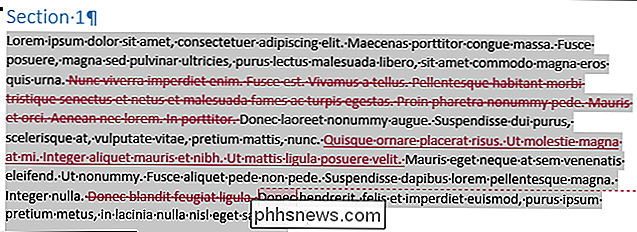
Den første nøkkelen til å holde de spore endringene med teksten som kopieres, er å sørge for at funksjonen "Sporendringer" er slått av. For å gjøre dette, klikk på "Review" -fanen på båndet. Hvis "Track Changes" -knappen i "Tracking" -delen er uthevet i blått, er "Track Changes" -funksjonen på. Klikk på nedre halvdel av "Track Changes" -knappen og velg "Track Changes" fra rullegardinmenyen. "Track Changes" -knappen bør ikke utheves når funksjonen er slått av.
MERK: Hvis du ikke slår av "Track Changes" -funksjonen, forutsetter Word at du vil kopiere teksten som om alle endringene i utvalg ble akseptert. Endringene vil bli integrert i teksten.
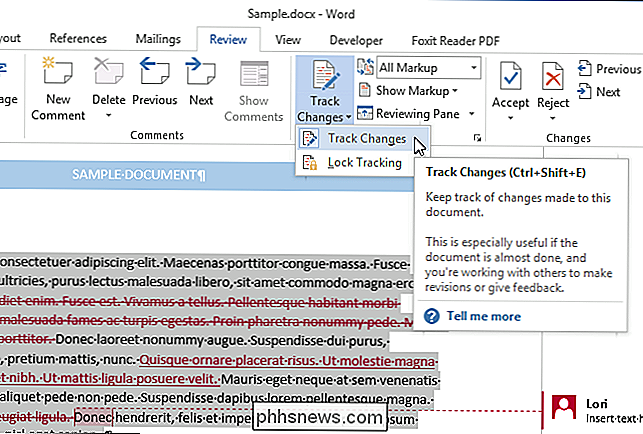
Trykk på "Ctrl + C" for å kopiere teksten. Nå skal vi opprette et nytt dokument der vi skal lime inn den kopierte teksten. Klikk på "Fil" -fanen.
MERK: Du kan også lime inn teksten i et eksisterende Word-dokument.
Klikk kategorien "Fil".
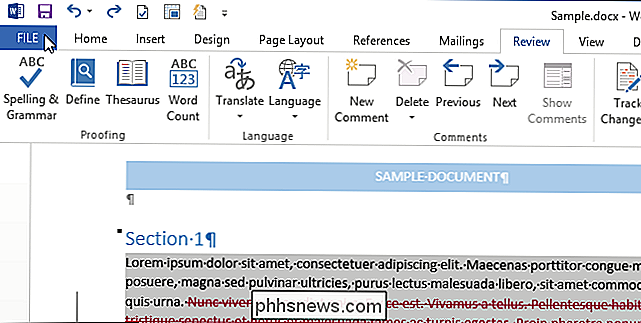
Klikk på "Ny" i listen over elementer til venstre.
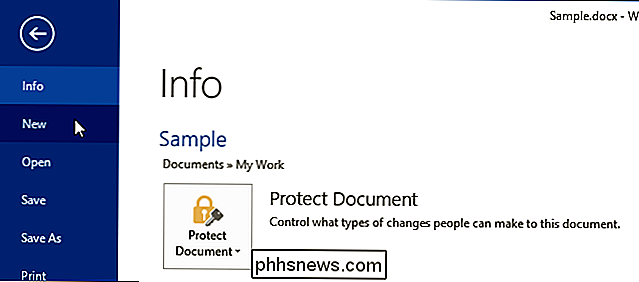
På skjermbildet "Nytt" klikker du på ikonet "Tomt dokument".
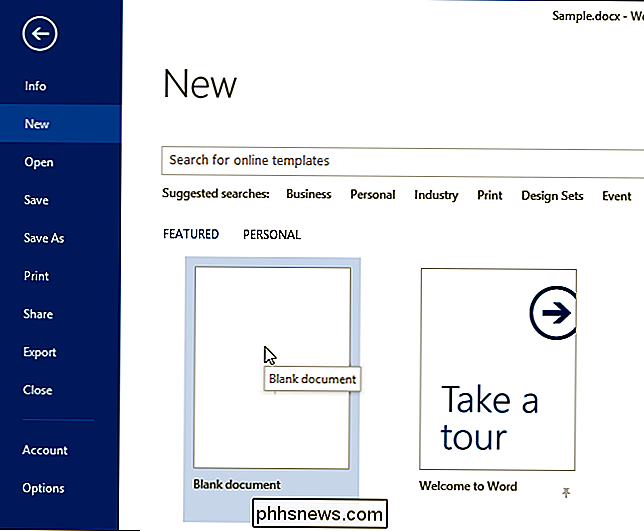
Den andre nøkkelen for å beholde de sporet endringene i den kopierte teksten, er vellykket, for å sikre at "Sporendringer" er AV i den nye (eller andre ) dokument. Deretter trykker du på "Ctrl + V" for å lime teksten med de spore endringene.
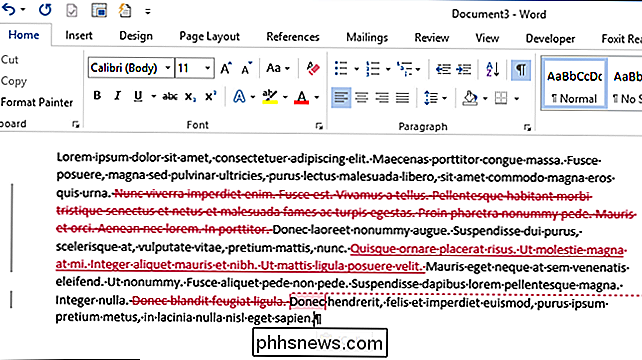
Du kan også bruke Spike i Word for å kopiere tekst. Dette er spesielt nyttig hvis du kopierer flere, ikke-sammenhengende blokker av tekst og / eller bilder.

Slik avgjør om BIOS-oppdatering er nødvendig
Trenger du å oppdatere BIOS på datamaskinen din? Sannsynligvis ikke, men i denne artikkelen vil jeg gå gjennom prosessen med å avgjøre hvorvidt det er en oppdatering for BIOS eller UEFI-firmware og om du trenger å installere den eller ikke.Bare fordi det er en oppdatering for BIOS, betyr det ikke at du nødvendigvis skal installere den. Det e

Slik omarrangerer eller skjuler du utvidelsesknappene på Chrome-verktøylinjen
Noen Google Chrome-utvidelser legger til en knapp til høyre på verktøylinjen, som vanligvis gir tilgang til utvidelsens hovedfunksjoner. Disse knappene legges til i den rekkefølgen utvidelsene ble installert, og den ordren er kanskje ikke til din smak. Heldigvis gjør Chrome nå det enkelt å omorganisere utvidelsesknappene på verktøylinjen.



